Membersihkan Penyuap
Jika gejala berikut berlaku semasa menggunakan penyuap, lap bersihkan penyuap: Dokumen asal menjadi kotor Dokumen asal kerap tersekat Cetakan ada kesan kotor selepas pengimbasan, penyalinan, atau menghantar faks Jika anda tidak melihat penambahbaikan selepas mengelap penyuap, gunakan kertas untuk melakukan pembersihan. |
Membersihkan Penyuap dengan Mengelap
Lap penggelek di dalam penyuap dan kawasan pengimbasan dokumen asal penyuap untuk menghilangkan habuk dan debu grafit yang melekat.
1
Matikan kuasa dan tanggalkan kabel kuasa daripada saluran keluar. Mematikan Mesin
Mematikan mesin akan memadamkan sebarang data yang menunggu untuk dicetak.
2
Buka dulang bekalan dokumen asal.
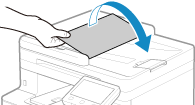
3
Buka penutup penyuap.
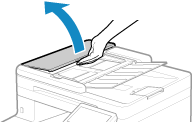
4
Lap penggelek ( ) di dalam penyuap dan kawasan sekeliling.
) di dalam penyuap dan kawasan sekeliling.
 ) di dalam penyuap dan kawasan sekeliling.
) di dalam penyuap dan kawasan sekeliling.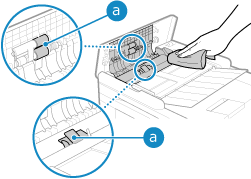
Lap dengan kain yang direndam dalam air dan diperah. Seterusnya, lap dengan kain yang lembut dan kering.
5
Tutup penutup penyuap dan dulang bekalan dokumen asal.
6
Buka penyuap.
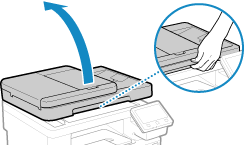
7
Lap kawasan pengimbasan dokumen asal penyuap.
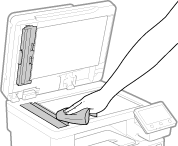
Lap dengan kain yang direndam dalam air dan diperah. Seterusnya, lap dengan kain yang lembut dan kering.
8
Biarkan bahagian itu kering sepenuhnya.
9
Tutup penyuap perlahan-lahan.
10
Palamkan kabel kuasa ke soket dan hidupkan mesin. Menghidupkan Mesin
Membersihkan Penyuap dengan Kertas
Bersihkan penyuap dengan melalukan kertas di dalam.
1
Muatkan 10 helai kertas kosong saiz A4 atau surat ke dalam penyuap. Meletakkan Dokumen Asal
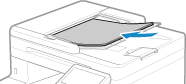
2
Di panel operasi, tekan [Menu] di skrin [Rumah]. Skrin [Rumah]
3
Tekan [Pelarasan/Penyelenggaraan]  [Penyelenggaraan]
[Penyelenggaraan]  [Bersihkan Penyuap].
[Bersihkan Penyuap].
 [Penyelenggaraan]
[Penyelenggaraan]  [Bersihkan Penyuap].
[Bersihkan Penyuap].Skrin [Bersihkan Penyuap] dipaparkan.
4
Tekan [Mula].
Kertas yang dimuatkan ke dalam penyuap dimasukkan ke mesin, dan pembersihan dimulakan.
Kertas dikeluarkan apabila pembersihan selesai.
Kertas dikeluarkan apabila pembersihan selesai.